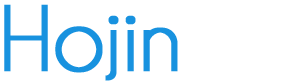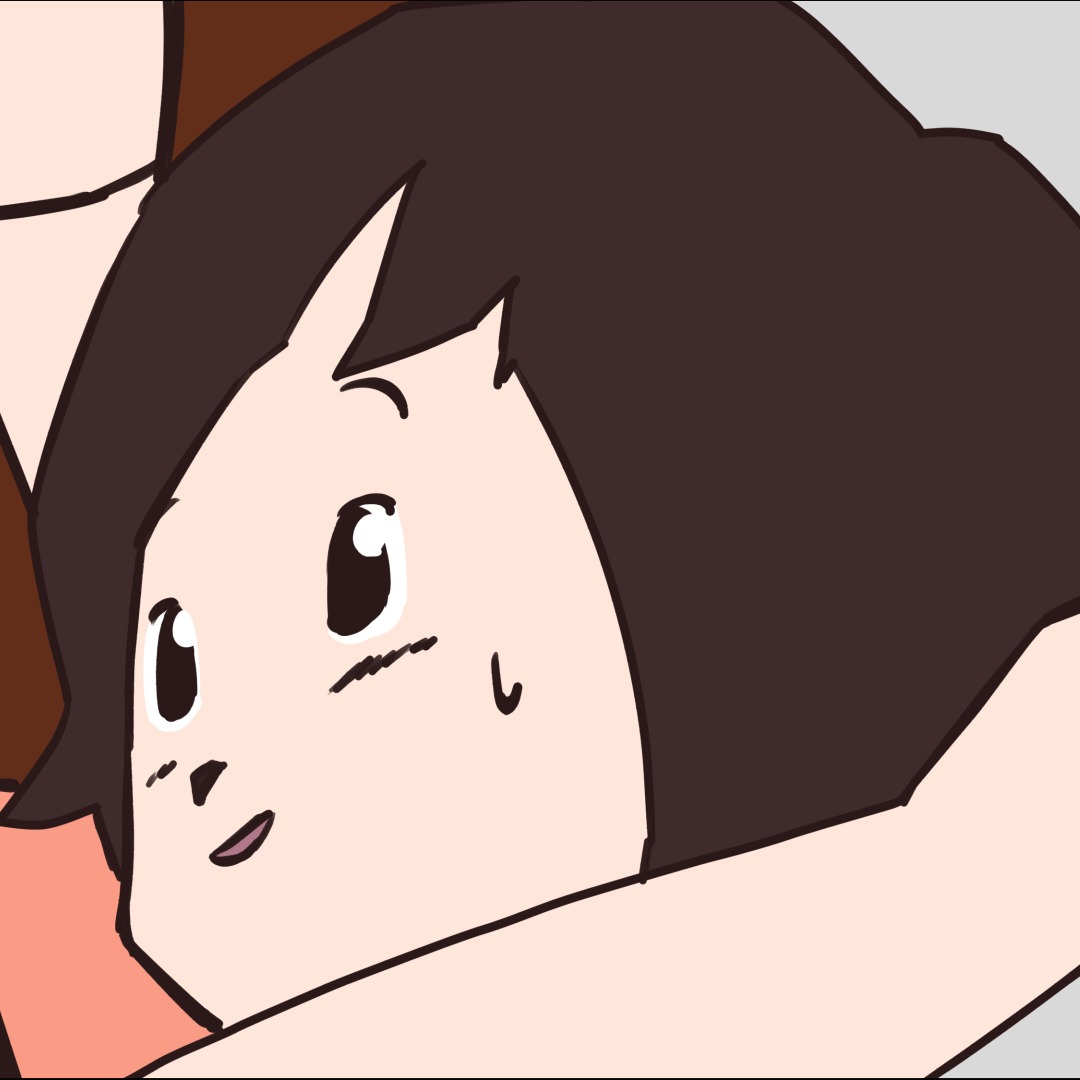Maya UV 편집 [PeltingTools]
기타등등... 2007. 3. 10. 02:08 |1. Pelting_1_5_4_Beta를 다운 받습니다.
2. 내문서 > maya > 7.0 > scripts 폴더에 Pelting_1_5_4_Beta/scripts 폴더 안에 있는 Pelting Tools 폴더와 PeltingToolsSetup 파일을 넣어주세요.
3. 내문서 > maya > 7.0 > prefs > icons 폴더에 Pelting_1_5_4_Beta/scripts 폴더 안에 있는 Icons 폴더의 PeltingTools 를 넣으세요.
4. C: > Program Files > Alias > Maya7.0 > bin > plugs-ins 폴더에 Pelting_1_5_4_Beta 의 plugins > win > 7.0 폴더 안의
closestPointOnCurve.mll , closestPointOnMesh.mll , pointOnMeshInfo.mll
파일을 넣으세요.
5. 마야를 실행시키세요. new shelf 를 만드세요. 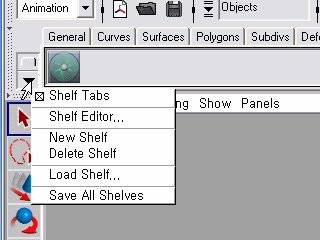
new shelf 이름을 toolButton1 로 지정합니다.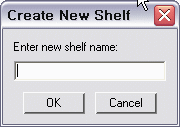
6. Windows > General Editors > Script Editor 창을 열고, 아래 부분에
rehash;
source peltingToolsSetup.mel;
peltingToolsSetup;
를 입력하세요. 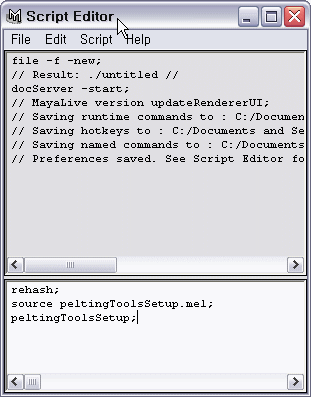
그런후에 Script > Execute 를 클릭하세요.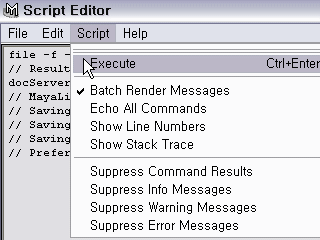
toolButton1에 PeltingTools 아이콘이 생성됐죠?
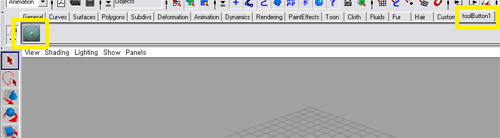
이제 UV 작업을 할때 PeltingTool을 사용할 수 있습니다.
'기타등등...' 카테고리의 다른 글
| Div 내에서 Div 나란히 정렬 (0) | 2007.04.12 |
|---|---|
| Path Deform 패스를 따라 변형, 이동하는 오브젝트. (0) | 2007.03.20 |
| 웹폰트 만들기 (0) | 2007.03.05 |
| 핸드폰 벨소리 제작 [ MP3 → mmf ] (2) | 2007.02.17 |
| 동영상 녹화하기 (1) | 2007.02.16 |